iPhone сами по себе довольно простые в использовании, но чтобы сделать его еще более удобным, попробуйте воспользоваться описанными ниже функциями.
Как увеличить шрифт на iPhone и еще несколько полезных фишек, о которых вы могли даже не слышать
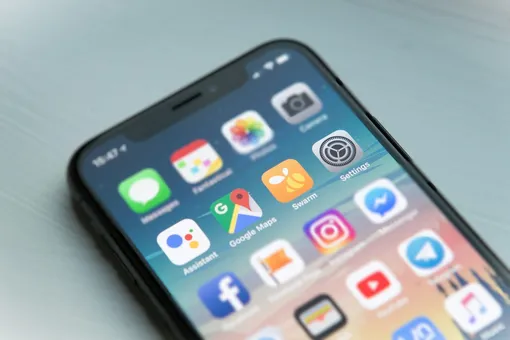
Как увеличить размер текста на iPhone
Если вам приходится постоянно подносить телефон ближе к лицу, так как на расстоянии вытянутой руки вы видите стандартный шрифт размытым, то вот вам совет, который поможет вам защитить свои глаза от большой нагрузки.
Перейдите в «Настройки» (вам нужно будет делать это еще несколько раз в течение всего времени, что вы будете читать этот текст), затем найдите пункт «Универсальный доступ», выберите «Дисплей и размер текста», далее «Увеличенный текст», включите тумблер и переместите ползунок в нижней части экрана так, как вам наиболее удобно.
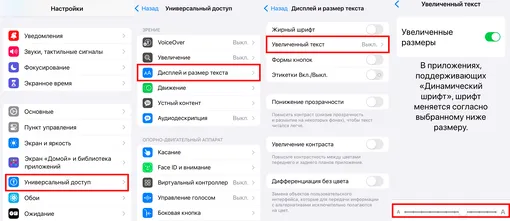
Как заблокировать iPhone для использования одного приложения
Когда у вас появится необходимость передать телефону кому-то другому, например, ребенку, чтобы он посмотрел видео или поиграл в игры, защитите свои личные данные и важные документы с помощью функции «Гид-доступ». Так малыш сможет тыкать куда угодно и при этом не попадет в другие приложения.
Чтобы включить опция, перейдите в «Настройки» > «Универсальный доступ» > «Гид-доступ». Далее у вас всплывут дополнительные параметры, из которых нужно будет выбрать один для завершения сеанса Гид-доступа. Это может быть код-пароль (или Face ID) или конкретное время.
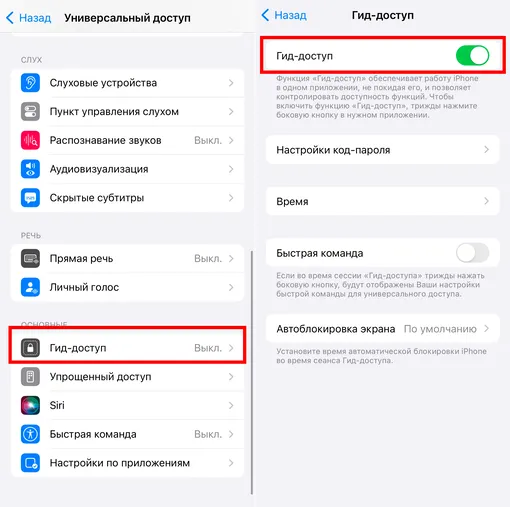
Как включить функцию AssistiveTouch
При включении этой функции на экране появится кнопка, при нажатии которой откроется меню. Таким образом, управлять телефоном можно будет парой касаний, без необходимости нажимать различные кнопки — особенно эта фишка полезна для тех, у кого сломана одна из кнопок смартфона.
Откройте «Настройки» > «Универсальный доступ» > «Касание» > AssistiveTouch. Нажмите на высветившуюся кнопку.
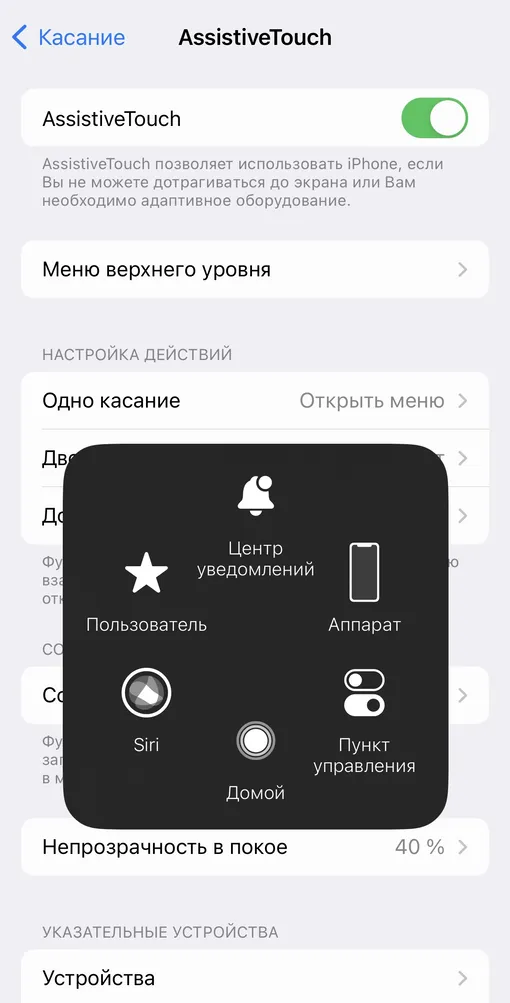
При помощи этой экранной кнопки можно блокировать экран, регулировать громкость, вызвать Siri, запустить перезапуск устройства, сохранить снимок экрана и сымитировать встряхивание устройства.
Как создать свой собственный синтезированный голос на iPhone
Не то, чтобы это просто необходимая функция, но просто довольно забавная и полезная в тех случаях, когда вам нужно во время какого-то созвона прочитать текст, а времени или желания присутствовать на данном звонке нет.
Включить функцию проще простого: в приложении «Настройки» перейдите в «Универсальный доступ», а затем в пункт «Личный голос».
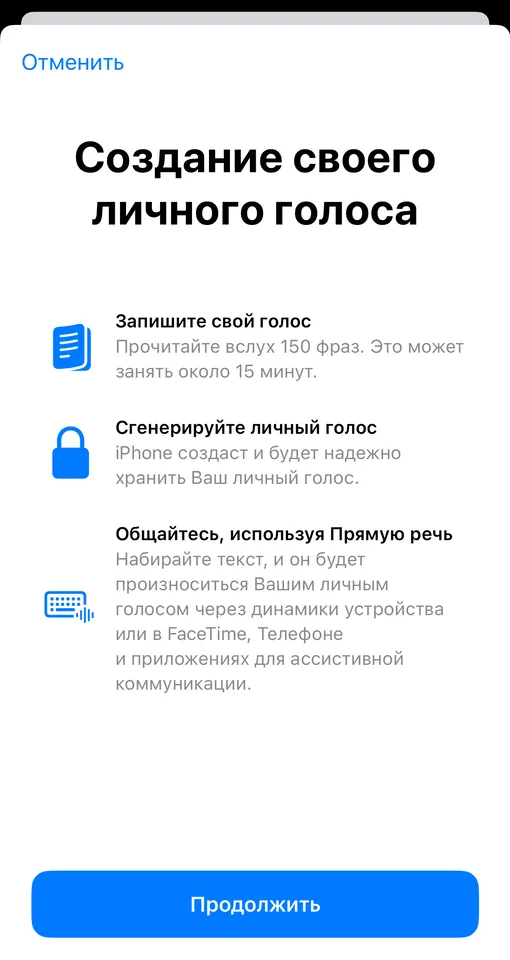
Теперь осталось потратить примерно 15 минут вашего времени на зачтение серии случайно выбранных фрагментов текста для записи аудио, которое затем будет безопасно обработано на устройстве — ночью, пока ваш телефон будет стоять на зарядке и подключен к сети Wi-Fi.
Как использовать iPhone в качестве пульта дистанционного управления
Если у вас в доме есть еще какие-то устройства Apple, то вы можете объединить их в одну экосистему и управлять всеми при помощи одного телефона. Подключите все гаджеты к одной и той же сети Wi-Fi, войдите в одну учетную запись Apple ID. В «Универсальном доступе» найдите пункт «Управление ближайшими устройствами» и включите его, чтобы просканировать локальную сеть на наличие других устройств, к которым вы можете подключиться.При помощи этой функции можно, к примеру, регулировать громкость музыки на компьютере Mac, находясь в другом конце квартиры.
